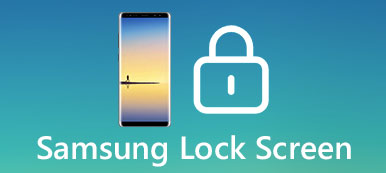När du reser utanför landet eller ändrar och startar om SIM-kortet är det mycket möjligt att din iPhone låses och du uppmanas att "Lås upp SIM". Det borde vara ganska frustrerande, och du har ingen aning om det.
Oroa dig inte.
Det finns många iPhone-upplåsare som ger betaltjänst för att låsa upp din iPhone.
Men denna handledning fokuserar på att diskutera hur du hjälper dig att frigöra säkerhetskoden och låsa upp SIM-kortet på din iPhone med 4 olika men användbara lösningar.
Följ bara de följande tipsen, och du kan klara av att starta om din iOS-enhet och ringa, skicka meddelanden som vanligt.

Vänligen fortsätt läsa.
Utökad läsning: SIM-kortlås är olika iCloud-lås på iPhone. Missa inte här för att låsa upp iCloud-låst iPhone.
- Del 1: Hur låser du SIM-kort på iPhone via telefonapp
- Del 2: Hur låser du SIM-kort på iPhone via Inställningar
- Del 3: Hur låser du upp SIM-kort iPhone med PIN-kod
- Del 4: Vad ska jag göra när jag låser upp SIM-kortet iPhone
del 1: Hur låser du SIM-kort på iPhone via telefonapp
När du upptäcker att SIM-kortet är låst på din iOS-enhet, är det enklaste sättet att få ett försök: att ringa med någon annan.
I de flesta fall kan det hjälpa de flesta iOS-användare att Lås upp SIM-kortet på iPhone. Här är steg-för-steg-guiden:
steg 1: Gå till Telefonapp
På menyskärmen på din iPhone klickar du på appen Telefon för att öppna den och gå in på Kontakter-sidan.
steg 2: Initiera ett samtal
Välj ett nummer i dina kontakter på måfå, och sedan initiera ett samtal. Därefter återgår dialogrutan och du får trycka på "Lås upp" -knappen.
steg 3: Ange SIM-PIN
Då kan du skriva in din SIM-PIN och klicka på den gröna knappen för att låsa upp SIM-kortet på iPhone. Du behöver inte ange det faktiska numret, men bara en falsk man fungerar också.
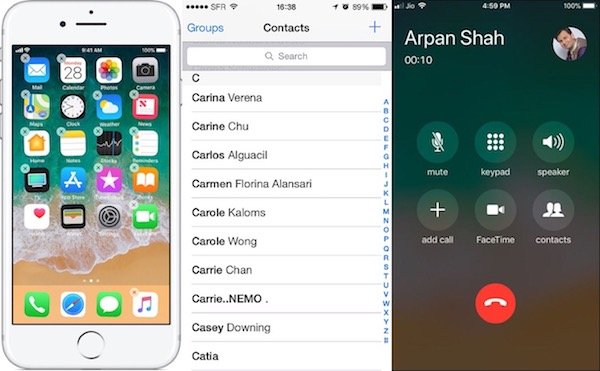
Det är allt! Nu är du klar med processen, och du hittar din iPhone är upplåst redan!
del 2: Hur låser du SIM-kort på iPhone via Inställningar
Om telefonsökningen inte kan hjälpa dig att dra upp upplåsningsprompten kan du också försöka låsa upp SIM-kortet på iPhone genom att titta på Inställningarna och aktivera eller inaktivera SIM-PIN-koden. Följ de detaljerade stegen nedan för att hitta hur du uppnår det med Inställningar:
steg 1: Starta inställningsapp
Öppna appen Inställningar på startskärmen på din iPhone.
steg 2: Klicka på "SIM-PIN"
Bläddra nedåt på sidan och tryck på Telefonalternativ och välj sedan "SIM-PIN" från den nedre raden.
steg 3: Slå SIM-PIN till eller från
Här är det tillåtet att se SIM PIN-kod är på eller offs. För att låsa upp SIM-kortet på iPhone, helt enkelt slå till ”On” om den är avstängd, och vice versa.
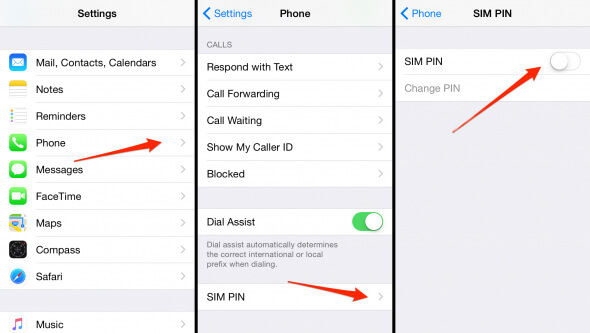
Anmärkningar:
Chansen är stor att du kan bli ombedd att skriva in din SIM-PIN. Om du vet det, följ bara instruktionerna för att skriva in. Om du inte har ställt den anger standard en för enheten, som kan hittas i servicedokument eller anpassade servicesida. Men om du har ingen aning om SIM PIN, ska du inte försöka gissa det. Försök att kontakta din operatör som ger dig SIM-kortet och låsa upp det på iPhone.
del 3: Hur låser du upp SIM-kort iPhone med PIN-kod
Normalt kan lösningarna som nämns ovan hjälpa dig att fixa problemet med SIM-kortlåst efter en Kontroll av upplåsning av iPhone. Om båda dessa två lösningar inte fungerar kan du överväga att låsa upp ditt SIM-kort med PIN-koden. Menysökvägen liknar den andra metoden, gå bara in och ändra eller inaktivera SIM-PIN-koden. Låt oss nu börja lära oss mer detaljer:
steg 1: Öppna inställningar på iPhone
Tryck på Inställningar-appen för att öppna den, välj Telefonalternativ för att komma till telefonsidan, scrolla sedan till botten och tryck på SIM-PIN.
steg 2: Skriv in SIM-PIN
Skjut den vita “SIM PIN-knappen” till grönt och ange den aktuella PIN-koden när den uppmanas. Ring din tjänsteleverantör för att se till att du har rätt PIN-kod.
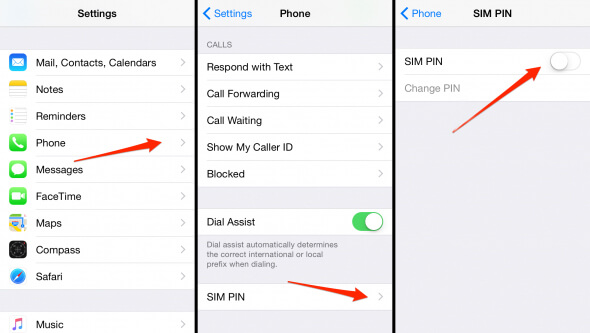
steg 3: Ändra PIN-kod
Klicka sedan på knappen "Ändra PIN". Du kan skriva in en ny PIN-kod på fyra till åtta siffror för att låsa upp SIM-kortet på din iPhone.
steg 4: Verifiera ny PIN-kod
Bekräfta den nyskapade PIN-koden igen. När allt är klart, tryck på OK och ditt SIM-kort kan låsas upp!
du föreslås att växla till "Av" för att inaktivera SIM-PIN-koden. Dessutom bör lösenord användas för att skydda din iOS-enhet för säkerhet och trygghet.
del 4: Vad ska jag göra när jag låser upp SIM-kortet iPhone
Nu när du har åtgärdat SIM-kortets låsta problem finns det fortfarande något du behöver märka. När du väl har kontaktat din operatör som du vill låsa upp SIM-kortet på iPhone kan Apple också få din reaktion eftersom ditt nätverk kommer att meddela detta automatiskt till Apple. Innan Apple lägger din iPhone i den centrala databasen har enheten blivit upplåst i cirka 14 år.
I slutet, om du vill kontrollera om din iPhone är låst upp, kan du ansluta den till iTunes för att få ett meddelande.
Missa inte: Hur låser du upp en iPhone med trasig skärm
Människor Läs också:
Så här tar du bort iPhone SIM-kort
Så här överför du SIM-kort till ny telefon
Slutsats
Det här inlägget är den ultimata vägledningen för att låsa upp SIM-kort på iPhone via 4 olika metoder. Alla fyra lösningarna är lätta att använda och effektiva. Dessutom har du också något mer att förstå om SIM-kort. Följ nu stegen ovan för att fixa din låsta iPhone!
Om du har någon annan fråga om hur du låser upp SIM-kortet på iPhone kan du dela dina tankar i kommentaren nedan!